Директор
ФРУНЗЕ
Александр Вилленович Доктор технических наук
Общие сведения об обмене стационарного пирометра с компьютером
СТАЦИОНАРНЫЕ ПИРОМЕТРЫ С ВОЗМОЖНОСТЬЮ ДОКУМЕНТИРОВАНИЯ РЕЗУЛЬТАТОВ ИЗМЕРЕНИЙ НЕПОСРЕДСТВЕННО В КОМПЬЮТЕРЕ И ПОСЛЕДУЮЩЕЙ КОМПЬЮТЕРНОЙ ОБРАБОТКИ ЭТИХ РЕЗУЛЬТАТОВ
ОБЩЕЕ ОПИСАНИЕ
Среди стационарных пирометров серии ТЕРМОКОНТ есть приборы, которые снабжены интерфейсом связи с компьютером, а также программным обеспечением, позволяющим считывать в компьютер текущие результаты измерений, накапливать их там, сохранять в различных форматах, обрабатывать, визуализировать на экране монитора и распечатывать на принтере. Подобные приборы незаменимы в научных исследованиях, а также на тех производствах, где не накоплен большой парк вторичных регистрирующих приборов (самописцев).
За исключением маркировки, внешне они не отличаются от аналогичных приборов, имеющих токовый выход 0…20/4…20 мА. Отличие состоит в том, что помимо программного обеспечения, пирометр снабжается адаптером для связи его с компьютером. Внешний вид одного из таких приборов (ТЕРМОКОНТ-ТВ2С2) с адаптером связи приведен на рис. 1.
 |
| Рис. 1. Пирометр с адаптером |
Адаптер, связывающий пирометр с компьютером по последовательному каналу RS-232, реализован в стандарте “токовой петли 20 мА”. Высокая помехозащищенность токовой петли позволяет разносить пирометр и компьютер на расстояния до 100 и более метров. Рассматриваемые пирометры гальванически полностью развязаны от компьютера, для чего внутри адаптеров используются оптопары.
Последнее особенно важно, поскольку при отсутствии гальванической развязки и пирометр, и компьютер в момент соединения или рассоединения должны быть выключены. Однако с целью экономии времени операторы нередко пытаются подключить прибор к работающему компьютеру, что рано или поздно завершается повреждением одного или другого.
Адаптеры с гальванической развязкой, которыми комплектуются пирометры ТЕРМОКОНТ, позволяют осуществлять их соединение/рассоединение с пирометром при работающем компьютере, при этом риск вывести что-либо из строя отсутствует, что значительно повышает удобство пользования приборами и оперативность работы с ними.
Схема соединения пирометра и компьютера с использованием адаптера токовой петли приведена на рис. 2.
Для соединения должен быть использован кабель нужной длины с одинаковыми разъемами РС4ТВ (мама) с обоих концов. При этом кабель должен быть распаян таким образом: вывод 1 первого разъема с выводом 3 второго разъема, вывод 2 первого разъема с выводом 4 второго разъема, вывод 3 первого разъема с выводом 1 второго разъема, вывод 4 первого разъема с выводом 2 второго разъема. Для соединения следует использовать вилки типа РС4ТВ, расположенные на лицевых панелях пирометра и адаптера. По схеме это разъемы Х6 и Х3 соответственно.
С компьютером адаптер соединяется при помощи разъема Х2 (DB9). Соединение производится с одним из последовательных портов компьютера – СОМ1 или СОМ2. Его соединение с компьютером должно быть осуществлено заранее.
Адаптер может быть выполнен в двух вариантах. Первый – в виде отдельного блока с дополнительным 12-вольтовым АС/DC адаптером питания. Такой вариант необходим для подключения к ноутбукам. Соединение адаптера с СОМ-портом компьютера в этом случае обязательно выполнять при выключенных адаптере и компьютере. Включение/выключение питания адаптера в этом случае производится вслед за включением/выключением компьютера.
Второй вариант – в виде платы расширения в компьютер. Такой вариант приемлем для компьютеров обычного (настольного) исполнения. Соединение адаптера с компьютером в этом случае осуществляется при монтаже адаптера в системном блоке (естественно, при выключенном компьютере). Питается адаптер при этом от компьютерного блока питания, поэтому он включается/выключается одновременно с компьютером.
Программное обеспечение состоит из двух программ – pyroMonitor.exe и pyroView.exe.
Программа pyroMonitor.exe предназначена для считывания данных из приборов, непрерывно выдающих результаты измерений по протоколу RS-232, отображения результатов измерений на экране монитора и сохранения считанных данных на жестком диске. При запуске ее выбирается СОМ-порт, к которому подсоединен адаптер, скорость обмена и название подпапки, в которой будут храниться протоколы данного сеанса передачи данных от пирометра к компьютеру (под сеансом понимается промежуток времени одного контролируемого технологического цикла, от момента включения пирометра до момента его выключения по завершении работы).
По умолчанию программа pyroMonitor.exe предлагает сохранить протоколы текущего сеанса в корневом каталоге на диске С:\ в подпапке, название которой формируется автоматически и состоит из одного символа и 7 цифр. Две последние цифры этого названия совпадают с текущей в момент запуска программы датой, третья и четвертая с конца цифры совпадают с порядковым номером текущего месяца (январь – 01, февраль – 02, и т.д.). Пятая цифра с конца – последняя цифра текущего года. Первые три символа в названии подпапки могут принимать значение от A00 до Z99. Таким образом, папка протокола первого из сеансов работы 19 апреля 2005 года будет иметь имя А0050419.
Соответственно, если в этот день вы будете проводить еще один сеанс работы, имя для подпапки, в которой будут храниться протоколы этого сеанса, будет А0150419, для третьего сеанса – А0250419, и т.д. Такое построение имени подпапки позволяет как легко разделить и отсортировать сохраненные данные по датам, так и выполнить практически неограниченное (свыше 2000) число сеансов в течение дня.
 |
| Рис. 2. |
В то же время вы можете реализовать и свою систему формирования имен подпапок с протоколами – программа позволяет изменить место хранения протоколов, выбрать другой диск, создать дополнительную папку для хранения подпапок протоколов, выбрать отличное от предложенного имя для подпапки протоколов. Все это осуществляется стандартными средствами Windows.
Сохранение данных осуществляется программой pyroMonitor.exe каждые 10 минут. При этом в созданной подпапке файлы сохраняются в текстовом формате и имеют обозначения 0001, 0002, 0003 и т.д., в порядке формирования.
Использование текстового формата сохранения позволяет легко оперировать с сохраненными данными, используя штатные средства Windows.
Программа pyroMonitor.exe, помимо управления приемом данных и сохранения их на жестком диске, позволяет осуществлять графический контроль результатов, измеренных в последние 10 минут сеанса. Для этого может быть запущено соответствующее окно, в котором вы увидите график изменения температуры с течением времени. По оси абсцисс на графике отложено время в минутах от текущего момента, по оси ординат – температура.
Для визуализации и контроля сохраненных программой pyroMonitor.exe данных используется программа pyroView.exe. С ее помощью пользователь выбирает подпапку, содержащую интересующие его протоколы, устанавливает верхнюю и нижнюю границы температурного диапазона, который желательно отобразить на графике. Также при необходимости можно растянуть или сжать отображаемую кривую по оси абсцисс.
Точное значение температуры в процессе просмотра можно определить при помощи курсора.
Программы pyroMonitor.exe и pyroView.exe могут работать одновременно – первая осуществляет прием и отображение данных от пирометра, а вторая позволяет при этом просмотреть уже сохраненные на жестком диске результаты.
КОМПЛЕКТ ПРОГРАММ PYROMONITOR ДЛЯ ПЕРЕДАЧИ РЕЗУЛЬТАТОВ ИЗМЕРЕНИЙ ИЗ ПИРОМЕТРА В КОМПЬЮТЕР, СОХРАНЕНИЯ ИХ В КОМПЬЮТЕРЕ И ПРОСМОТРА СОХРАНЕННЫХ РЕЗУЛЬТАТОВ
- Назначение комплекта программ
Данные программы предназначены для- считывания данных из приборов с непрерывной выдачей результатов измерений по протоколу RS-232;
- отображения результатов измерений на экране монитора;
- сохранения считанных данных;
- просмотра сохраненных данных.
- Комплект поставки
В комплект поставки входят:- компакт-диск или дискета с программным обеспечением в виде загрузочных модулей и с файлом настоящего руководства пользователя;
- настоящее руководство пользователя в виде печатного документа.
- Установка
- Требования к вычислительной среде
Программы работают на ПЭВМ класса PC под управлением ОС Windows 98 и более старших версий. Для установки системы требуется менее 5 Мб дискового пространства.
- Требования к вычислительной среде
В комплект поставки входят следующие файлы:
| Наименование файла |
Назначение |
| pyroMonitor.exe | Исполняемый файл |
| PyroView.exe | Исполняемый файл |
| pyroMonitor.doc | Инструкция пользователя |
Для установки системы необходимо:
- Скопировать файлы pyroMonitor.exe, pyroView.exe на жесткий диск.
- Выполнить файлы pyroMonitor.exe, pyroView.exe и убедиться, что программы работают.
3.2.1.2. Запуск программы pyroMonitor.exe
Программа pyroMonitor.exe предназначена для приема данных, посылаемых пирометром, отображения переданных данных на экране монитора компьютера и сохранения их на жестком диске.
Запуск программы осуществляется в два этапа.
Первый этап состоит в запуске файла pyroMonitor.exe на выполнение стандартными средствами Windows. Второй – во вводе необходимых для нормального функционирования программы параметров. Эти параметры определяют в первую очередь к какому последовательному порту пользовательского компьютера подключен прибор, какова скорость приема данных, а также имя папки, в которой будут сохраняться переданные пирометром результаты измерений. Кроме того, необходимо также ввести границы отображаемого температурного диапазона.
Вид окна программы pyroMonitor.exe после запуска приведен на рис.3.
После запуска программы необходимо задать коммуникационные параметры – номер порта и скорость передачи. Для этого нужно нажать кнопку “Настройки”. На рис. 4 приведено диалоговое окно, которое появится при нажатии на эту кнопку.
 |
| Рис. 3. Основное окно программы pyroMonitor.exe |
Выберете порт, к которому подключен адаптер связи пирометра и компьютера (в рассматриваемом примере это порт СОМ2). Далее задайте Скорость передачи. Этот параметр необходимо взять из руководства по эксплуатации на используемый пирометр (эта скорость является фиксированной для каждой конкретной модели пирометра). Остальные параметры обмена (биты четности, количество стоп-бит, CRC) у программы и у пирометра согласованы и не требуют выбора пользователем.
Промежуток между сохранениями данных (600 с) изменять не рекомендуется.
 |
| Рис. 4. Диалоговое окно “Настройки” |
Нажмите кнопку “ОК”, закройте окно “Настройки”.
После ввода коммуникационных параметров необходимо задать имя папки, в которой будут сохраняться протоколы данного сеанса передачи данных от пирометра к компьютеру (под сеансом понимается промежуток времени одного контролируемого технологического цикла, от момента включения пирометра до момента его выключения по завершении работы).
Нажмите кнопку “Папка протоколов” в основном окне программы pyroMonitor.exe. На экране появится диалоговое окно “Выбор папки протоколов” (рис. 5).
По умолчанию вам будет предложено сохранить протоколы текущего сеанса в корневом каталоге на диске С:\ в подпапке, название которой формируется автоматически и состоит из одного символа и 7 цифр. Две последние цифры этого названия совпадают с текущей в момент запуска программы датой, третья и четвертая с конца цифры совпадают с порядковым номером текущего месяца (январь – 01, февраль – 02, и т.д.). Пятая цифра с конца – последняя цифра текущего года. Первые три символа в названии подпапки могут принимать значение от A00 до Z99. Таким образом, папка протокола первого из сеансов работы 19 апреля 2005 года будет иметь имя А0050419. Соответственно, если в этот день вы будете проводить еще один сеанс работы, имя для подпапки, в которой будут храниться протоколы этого сеанса, будет А0150419, для третьего сеанса – А0250419, и т.д.
 |
| Рис. 5. Диалоговое окно “Выбор папки протоколов” |
 |
| Рис. 6. Основное окно программы pyroMonitor.exe после выбора папки протоколов |
Вы можете изменить место хранения протоколов (выбрать другой диск, создать дополнительную папку для хранения подпапок протоколов, выбрать отличное от предложенного имя для подпапки протоколов) стандартными средствами Windows в диалоговом окне “Выбор папки протоколов”.
Нажмите кнопку “ОК”, закройте окно “ Выбор папки протоколов ”. Вид окна программы pyroMonitor.exe после этого приведен на рис. 6.
Далее в поле “Комментарий” вы можете набрать необходимые комментарии, которые помогут вам в дальнейшем при поисках требуемых протоколов по тем или иным сохраненным в комментариях признакам. Вид окна программы pyroMonitor.exe после ввода комментариев приведен на рис. 7.
 |
| Рис. 7. Основное окно программы pyroMonitor.exe после ввода комментариев |
Далее нажмите кнопку “ОК(Start)”. При этом возникнет запрос на подтверждение создания подпапки с предложенным именем (рис. 8). Нажмите кнопку “Да”. Запрос исчезнет с экрана, подпапка с предложенным именем будет создана, и программа начнет прием данных передаваемых пирометром.
Вид окна программы pyroMonitor.exe после начала приема данных, передаваемых пирометром, приведен на рис. 9. При этом в поле “Температура” начнется отображение текущего значения температуры, переданного пирометром. Кнопка “ОК(Start)” перестанет быть активной, вместо нее активной станет кнопка “Stор”.
 |
| Рис. 8. Запрос на подтверждение создания подпапки с предложенным именем |
 |
| Рис. 9. Основное окно программы pyroMonitor.exe при приеме данных, передаваемых пирометром |
Для графического отображения принимаемых данных нажмите кнопку “Показ”, предварительно установив в соответствующих окошках верхнее и нижнее значения температур, подлежащих отображению. При этом появится окно “Ход температуры”, изображенное на рис. 10. Окно может перемещаться и масштабироваться стандартными средствами Windows.
На графике в окне “Ход температуры” по оси ординат отображается измеренная температура, по оси абсцисс – временная ось. Масштаб по оси абсцисс – неизменный, 10 минут с шагом через 1 минуту. Масштаб по оси ординат определяется введенными верхним и нижним значениями температур, подлежащих отображению.
Последний из измеренных результатов отображается в верхней части экрана, над координатной сеткой. С течением времени температурная кривая “ползет вправо”. Сохранение принятых и отображенных результатов осуществляется спустя каждые 600 с (10 мин) в выбранной подпапке в файлах с названиями 0001, 0002, 0003 и т.д.
Окно может быть закрыто или свернуто стандартными средствами Windows.
Для остановки процесса приема данных от пирометра необходимо нажать кнопку “Stор” в основном окне программы pyroMonitor.exe (рис. 11).
 |
| Рис. 10. Окно “Ход температуры” |
Вид окна программы pyroMonitor.exe после завершения приема данных, передаваемых пирометром, приведен на рис. 11. При этом в поле “Температура” сохранится последнее измеренное значение температуры, принятое компьютером. Кнопка “Stор” перестанет быть активной, вместо нее активной снова станет кнопка “ОК(Start)”.
 |
| Рис. 11. Основное окно программы pyroMonitor.exe при завершении приема данных |
3.2.2. Запуск программы pyroView.exe
Программа pyroView.exe предназначена для отображения данных, принятых компьютером от пирометра и сохраненных на жестком диске.
 |
| Рис. 12. Основное окно программы pyroView.exe |
Запустите файл pyroView.exe на выполнение стандартными средствами Windows. Вид окна программы pyroView.exe после ее запуска приведен на рис. 12.
Откройте подпапку с интересующими вас протоколами измерения температуры, для чего выберете опцию “Open Directory” в меню “File” (рис. 12). При этом возникнет диалоговое окно выбора папки протоколов, изображенное на рис. 13.
Стандартными средствами Windows выберете диск, на которой находится интересующая вас подпапка. Если она находится внутри какой-либо папки на выбранном диске, войдите в нее, для чего установите на имени папки курсорную плашку и нажмите “ОК”.
Выберете интересующую вас подпапку установкой на ее имени курсорной плашки. При этом, если при создании этой подпапки были набраны комментарии, они отобразятся в окне “Комментарий к папке”. Найдя нужную папку, нажмите “ОК”.
 |
| Рис. 13. Диалоговое окно “Выбор папки протоколов” |
 |
| Рис. 14. График температурной кривой, сохраненной в выбранной папке |
При этом возникнет окно с изображением графика температурной кривой, сохраненной в выбранной папке (рис. 14).
 |
| Рис. 15. Диалоговое окно “Масштаб”, выбор диапазона отображения температуры |
Выберете опцию “Scale” в меню “View” основного окна программы pyroView.exe. При этом возникнет диалоговое окно масштаба (рис. 15).
 |
| Рис. 16. График температурной кривой после установок по оси ординат |
Установите верхнюю и нижнюю границы температурного диапазона, который вы желаете отобразить на графике (в поле “Масштаб температуры”, окна “От” и “До”, рис. 15). Нажмите “ОК”, масштаб по оси ординат изменится в соответствии с введенными значениями (рис. 16).
При необходимости растянуть отображаемую кривую по оси абсцисс снова выберете опцию “Scale” в меню “View” основного окна программы Piroview.exe. В возникшем диалоговом окне “Масштаб” выберете более короткое значение интервала в поле “Ось времени”, например 10 сек, как показано на рис. 17. Нажмите кнопку “ОК”, изображение сохраненной температурной кривой растянется по горизонтали, как показано на рис. 18.
 |
| Рис. 17. Диалоговое окно “Масштаб”, выбор масштаба по оси времени |
Для просмотра кривой используйте ползунковый регулятор в нижней части окна программы pyroView.exe.
Точное значение температуры можно определить при помощи курсора. Для этого необходимо установить указатель мышки в интересующем вас месте температурной кривой и щелкнуть ее левой кнопкой. В указанном месте возникнет вертикальная курсорная линия. При этом в верхней части экрана программы pyroView.exe отобразятся время, соответствующее точке пересечения курсора с температурной кривой, и значение температуры в точке пересечения (рис. 19).
 |
| Рис. 18. График температурной кривой после установок по оси абсцисс |
 |
| Рис. 19. Определение температуры с помощью курсора |